Vue 使用 elementUI 表单中下拉框和单选按钮传值和回显问题
数据库 字段为int类型
1. select下拉框:
1. 根据v-model绑定值
2. label:下拉框显示的文字
3. value:表单提交数据下拉框的值 如果提交int类型需要使用v-bind绑定 简写为':'
4. 下拉框必须有value属性,label属性可以不有,如果没有label的话默认和value值相同
<el-form-item label="部门" prop="department">
<el-select type="number" v-model="userInfo.department" placeholder="请选择车辆使用状态">
<el-option label="运营部" :value="0">运营部</el-option>
<el-option label="人事部" :value="1">人事部</el-option>
</el-select>
</el-form-item>
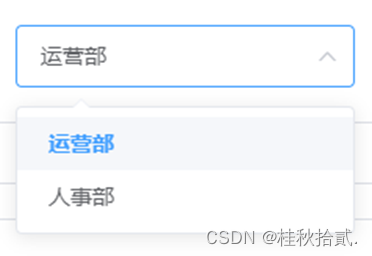

2. radio 单选框:
<el-form-item label="性别" prop="sex">
<el-radio-group v-model="userInfo.sex">
<el-radio :label="1">男</el-radio>
<el-radio :label="0">女</el-radio>
</el-radio-group>
</el-form-item>
1. 使用v-model绑定值
2. label代表表单提交按钮选中提交的值
3. 如果需要传int类型的值需要使用v-bind绑定 简写为 “:”
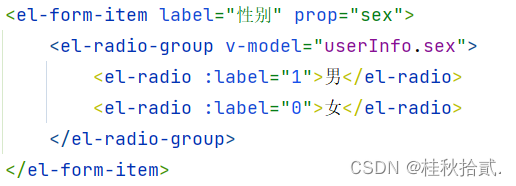
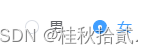























 4744
4744











 被折叠的 条评论
为什么被折叠?
被折叠的 条评论
为什么被折叠?










